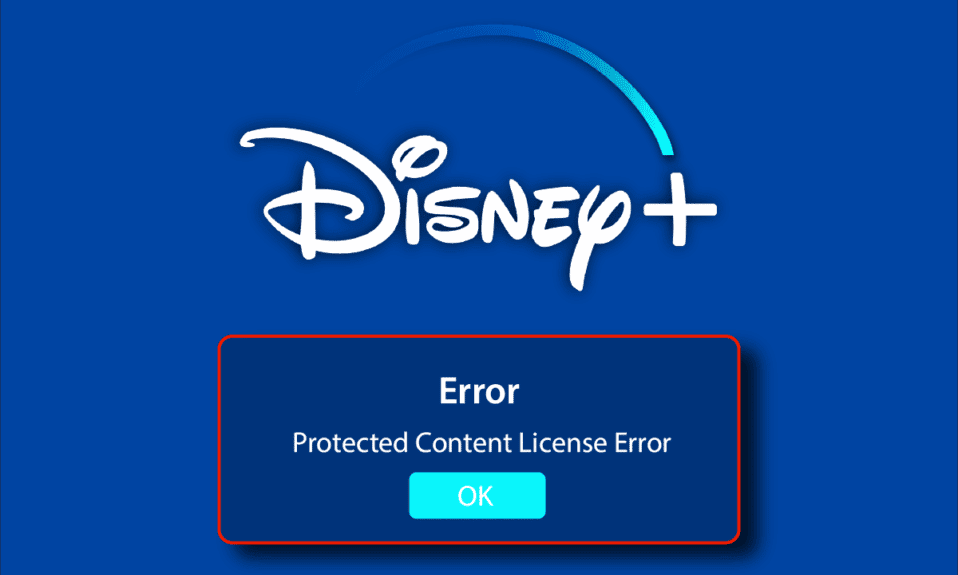
Czy podczas korzystania z Disney+ natrafiasz na komunikat o błędzie licencji na treści chronione? To powszechny problem, który dotyka wielu użytkowników tej platformy, szczególnie tych korzystających z subskrypcji premium. W tym artykule znajdziesz praktyczne wskazówki, jak uporać się z kodem błędu 42. Zapraszamy do lektury!
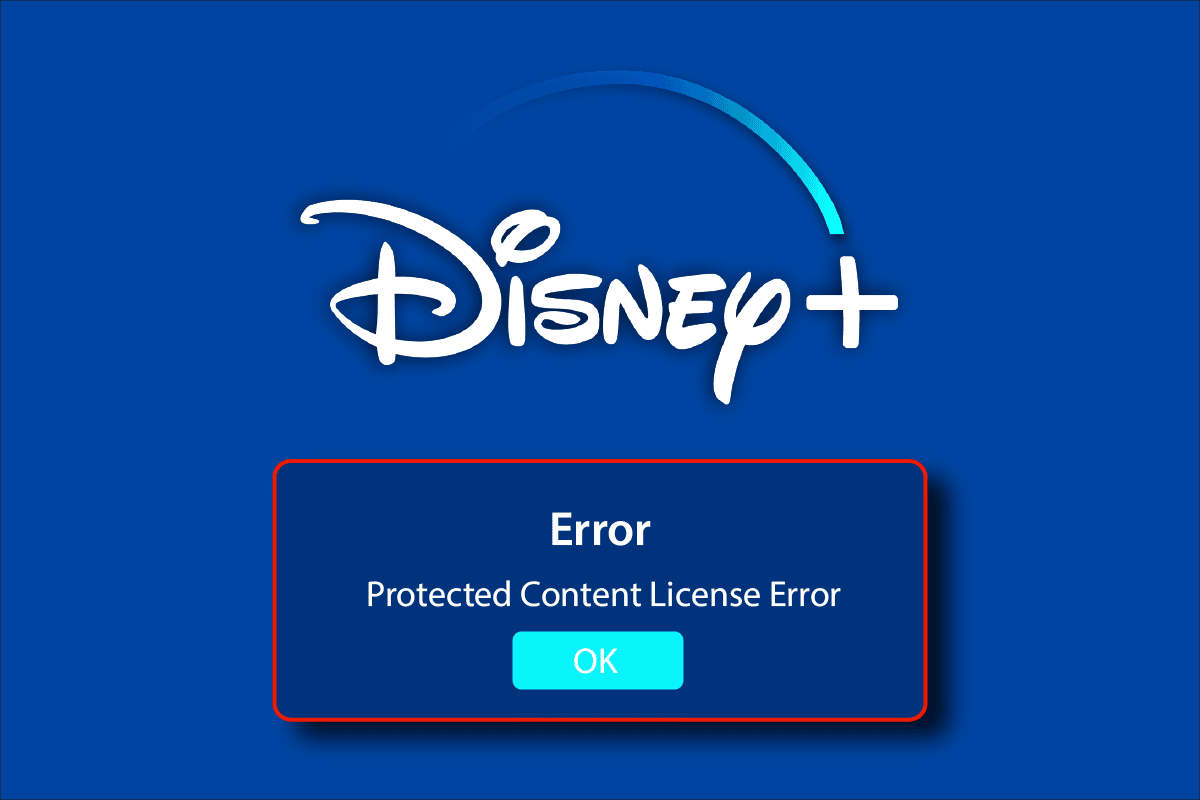
Rozwiązywanie problemu z licencją na treści chronione w Disney+
Jeśli jesteś subskrybentem Disney+ i podczas oglądania swoich ulubionych seriali lub filmów pojawia się błąd o kodzie 42, nie jesteś sam. Ten komunikat może być spowodowany wieloma czynnikami. Przedstawiamy zestaw metod, które pomogą Ci rozwiązać problem z kodem błędu 73.
Metoda 1: Sprawdź połączenie HDMI
Jedną z potencjalnych przyczyn problemu może być wadliwe połączenie za pomocą kabla HDMI. Spróbuj wymienić go na inny, aby wykluczyć uszkodzenie tego elementu.
1. Upewnij się, że kabel HDMI jest prawidłowo podłączony.
2. Jeżeli kabel jest uszkodzony, zastąp go nowym, sprawnym egzemplarzem.

Metoda 2: Zrestartuj urządzenie
Najprostszym krokiem, jaki możesz podjąć, aby usunąć błąd licencji, jest ponowne uruchomienie urządzenia, na którym korzystasz z Disney+.
Wariant I: Restart komputera
1. Zamknij przeglądarkę z otwartą stroną Disney+.
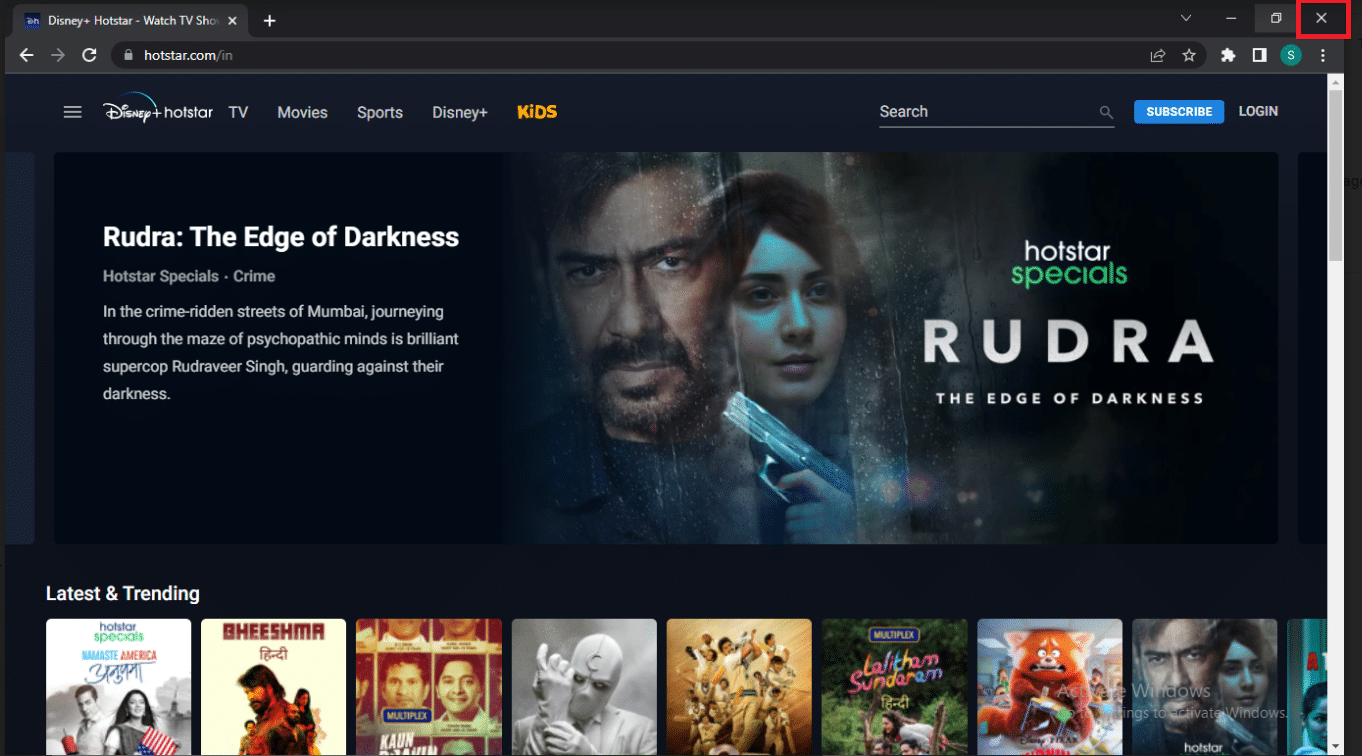
2. Naciśnij klawisz Windows na klawiaturze.
3. Wybierz ikonę zasilania.
4. Z menu wybierz opcję „Uruchom ponownie”.
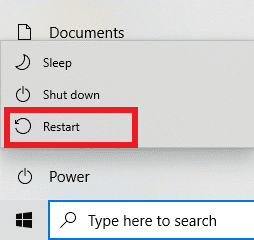
5. Po ponownym uruchomieniu, otwórz stronę Disney+.
Wariant II: Restart urządzenia Roku
1. Na pilocie Roku naciśnij przycisk „Home”.
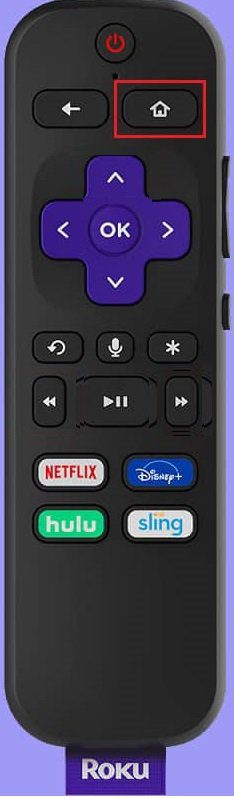
2. Przejdź do „Ustawień Roku”.
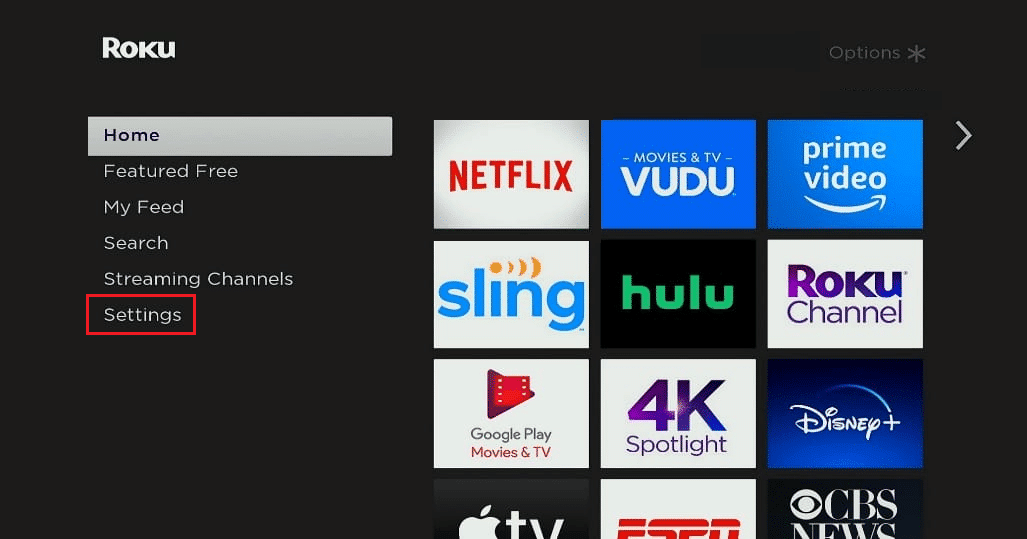
3. Następnie wybierz opcję „System”.
4. Kliknij „Ponowne uruchomienie systemu”.
5. Potwierdź wybór, klikając „Uruchom ponownie”.
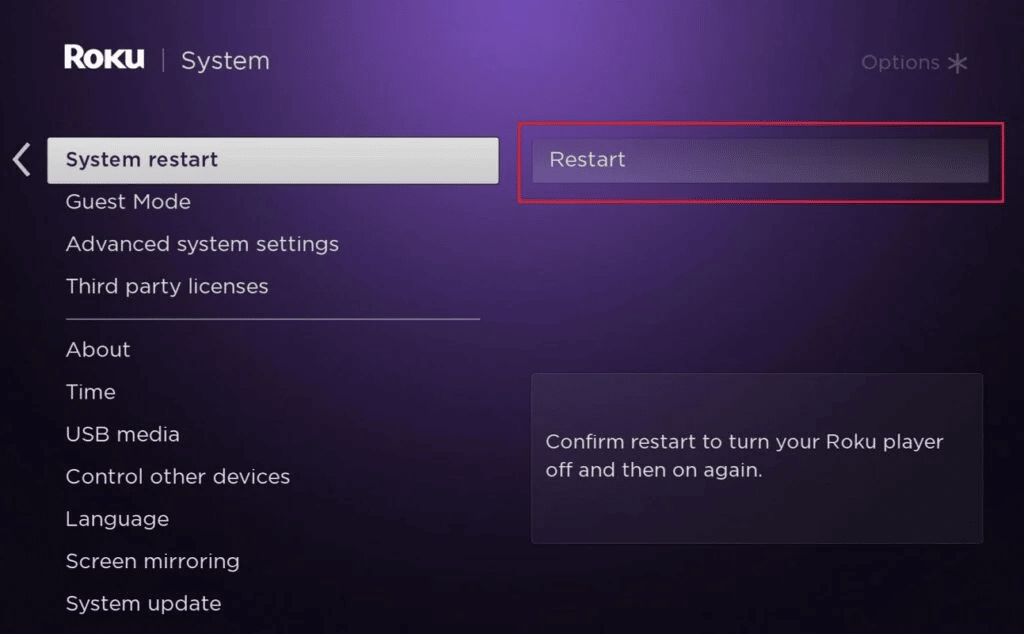
6. Uruchom aplikację Disney+ po ponownym uruchomieniu urządzenia.
Uwaga: Procedura restartu smartfonów różni się w zależności od modelu i producenta. Upewnij się, że znasz odpowiednią ścieżkę ustawień dla swojego urządzenia, zanim dokonasz zmian.
Wariant III: Restart na Androidzie
1. Dotknij ikony wielozadaniowości.

2. Przesuń kartę aplikacji Disney+ Hotstar w górę, aby ją zamknąć.

Wariant IV: Restart na iPhonie
1. Przesuń palcem od dołu ekranu w górę.
2. Przesuń kartę aplikacji Disney+ Hotstar w górę, aby ją zamknąć.
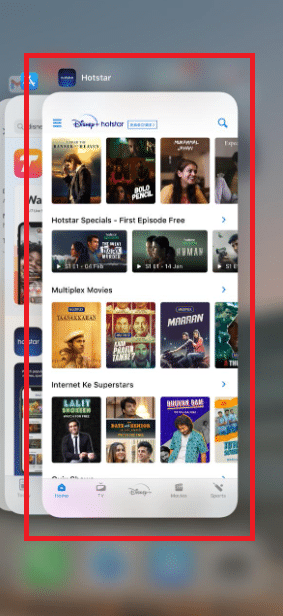
Jeśli ponowne uruchomienie urządzenia nie rozwiązało problemu z licencją, przejdź do kolejnej metody.
Metoda 3: Zaktualizuj aplikację Disney+
Wariant I: Aktualizacja na Androidzie
1. Otwórz aplikację Sklep Play.

2. Wpisz „Hotstar” w wyszukiwarce i wybierz wynik.

3. Kliknij przycisk „Aktualizuj”.

Wariant II: Aktualizacja na iPhonie
1. Otwórz aplikację App Store.
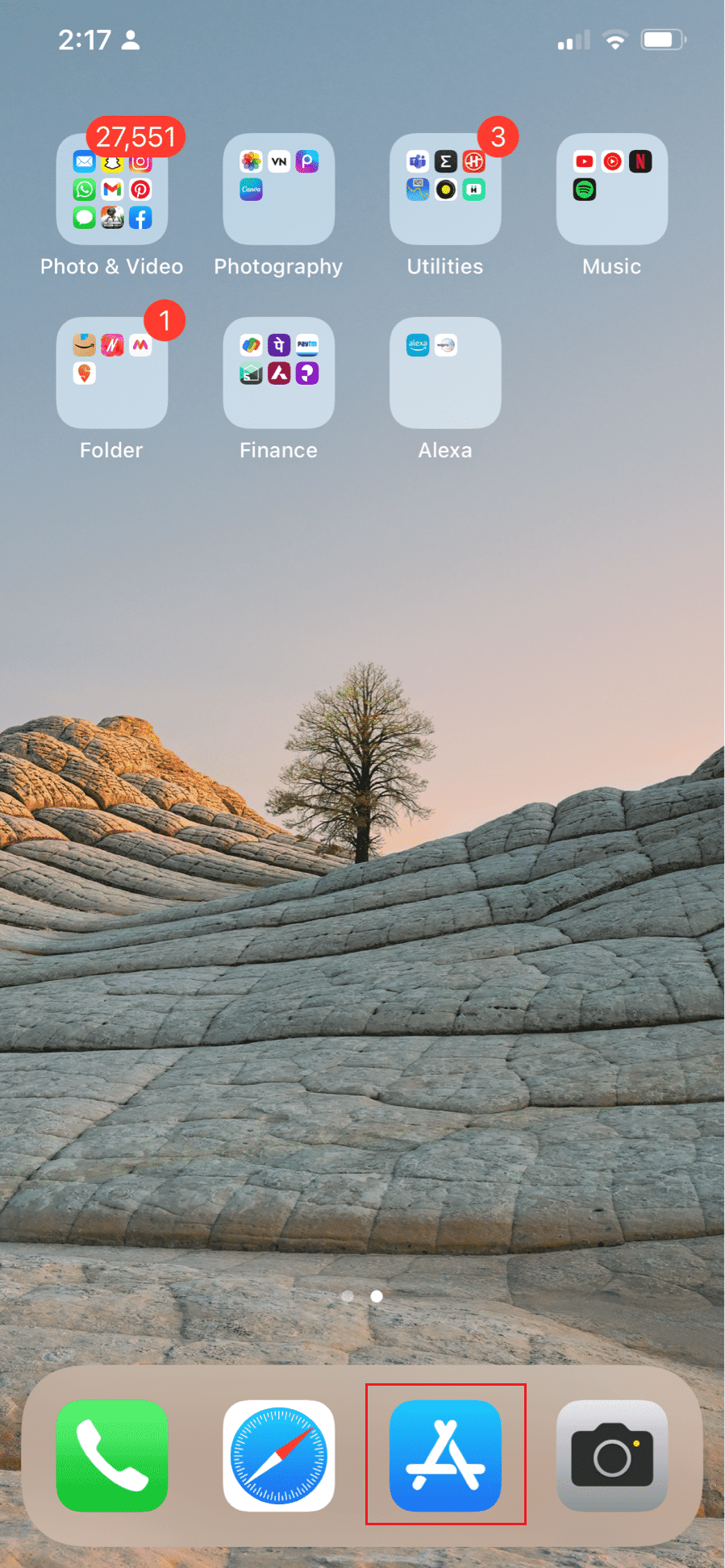
2. Kliknij ikonę swojego profilu.
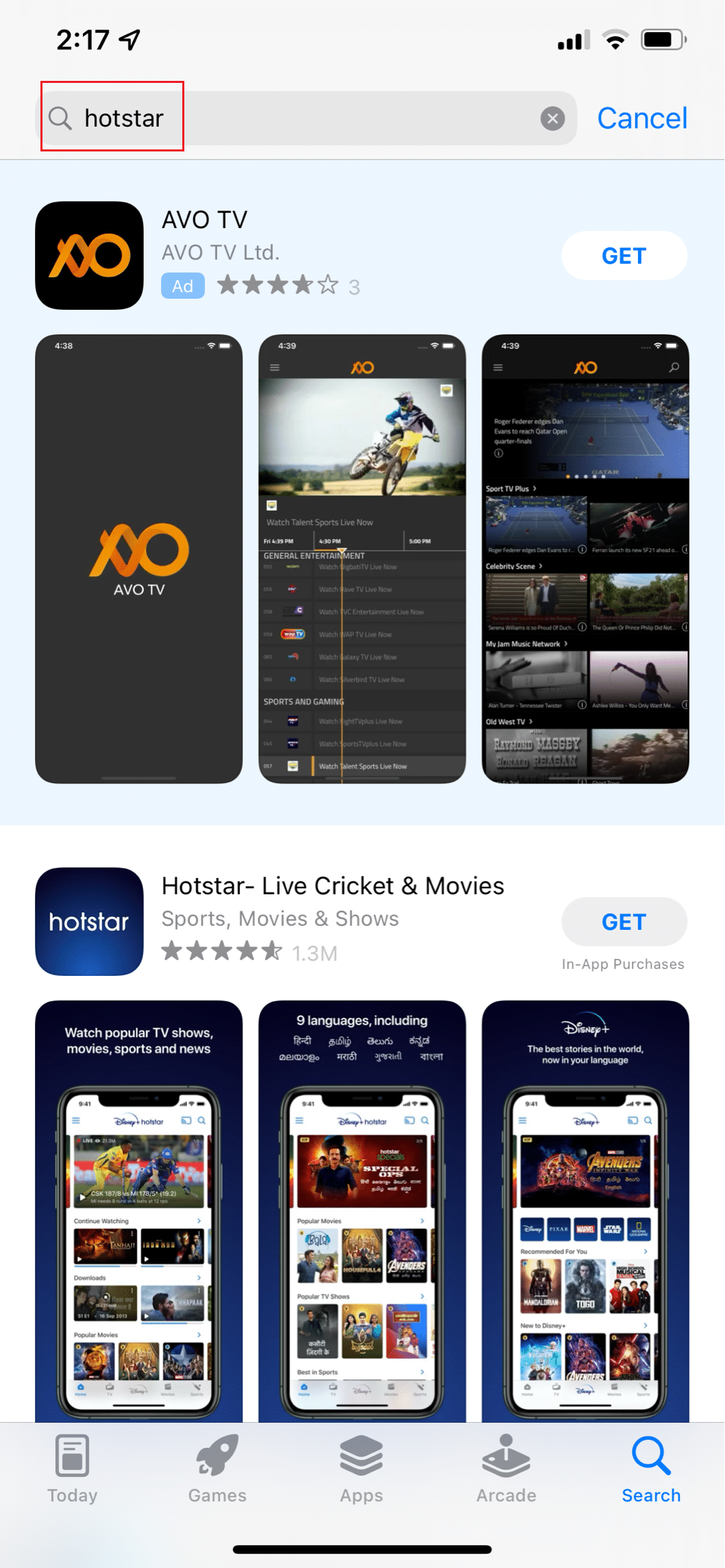
3. Wyszukaj aplikację „Hotstar” i kliknij przycisk „Aktualizuj” obok jej nazwy.
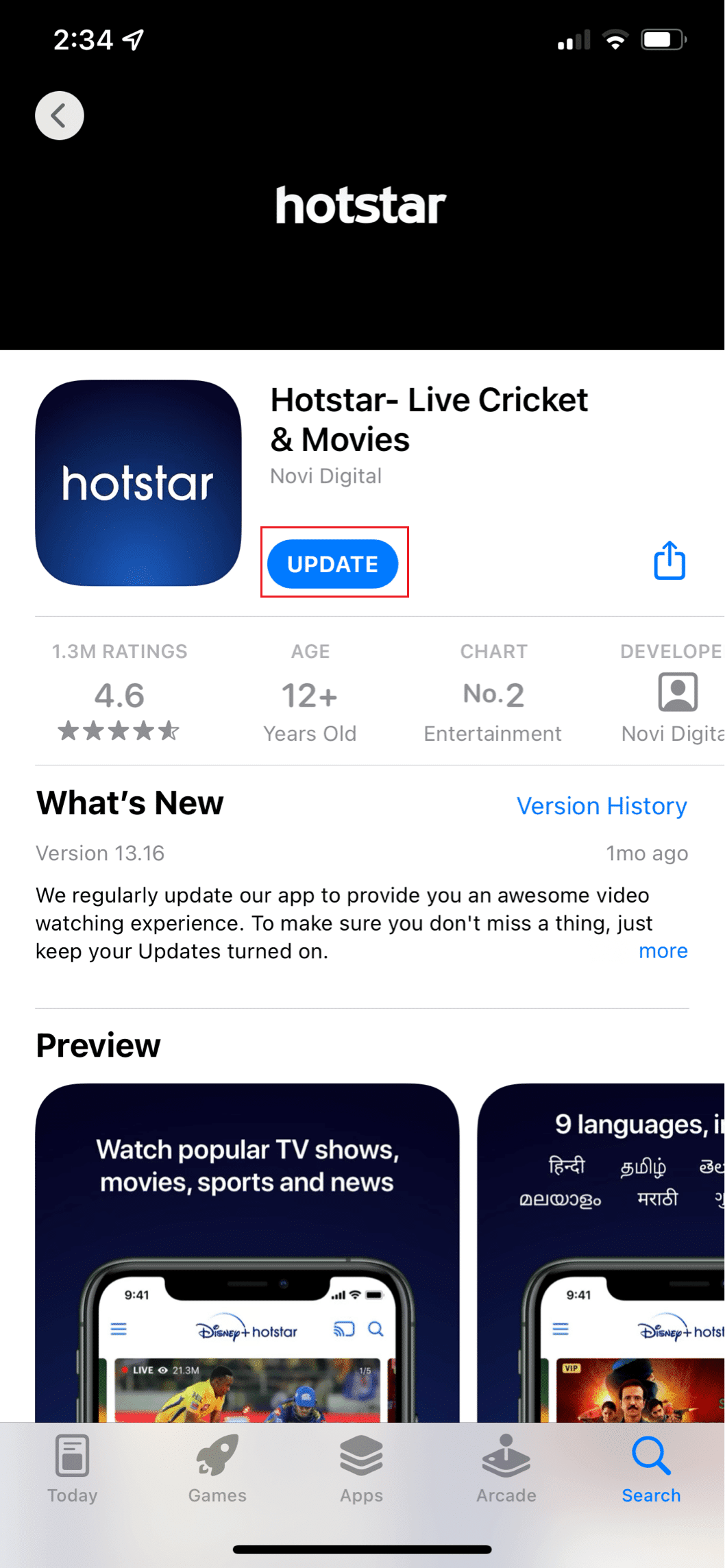
Metoda 4: Zainstaluj aplikację Disney+ ponownie
Wykonaj poniższe kroki, aby usunąć i ponownie zainstalować aplikację Disney+.
Wariant I: Reinstalacja na Androidzie
Postępuj zgodnie z poniższymi instrukcjami, aby ponownie zainstalować aplikację Disney+ Hotstar i pozbyć się błędu licencji na treści chronione.
1. Dotknij i przytrzymaj ikonę aplikacji Hotstar przez kilka sekund.

2. Wybierz opcję „Odinstaluj”.

3. Potwierdź odinstalowanie, klikając „OK”.

4. Przytrzymaj przycisk zasilania przez kilka sekund.
5. Wybierz opcję „Uruchom ponownie”.

7. Otwórz aplikację Sklep Play.

8. Wpisz „Hotstar” w wyszukiwarce i wybierz wynik wyszukiwania.

9. Kliknij przycisk „Instaluj”.

10. Po instalacji kliknij przycisk „Otwórz”, aby uruchomić aplikację.

Wariant II: Reinstalacja na iPhonie
Aby ponownie zainstalować aplikację Disney+ Hotstar na iPhonie i pozbyć się błędu licencji, wykonaj następujące kroki:
1. Dotknij i przytrzymaj ikonę aplikacji Hotstar przez kilka sekund.
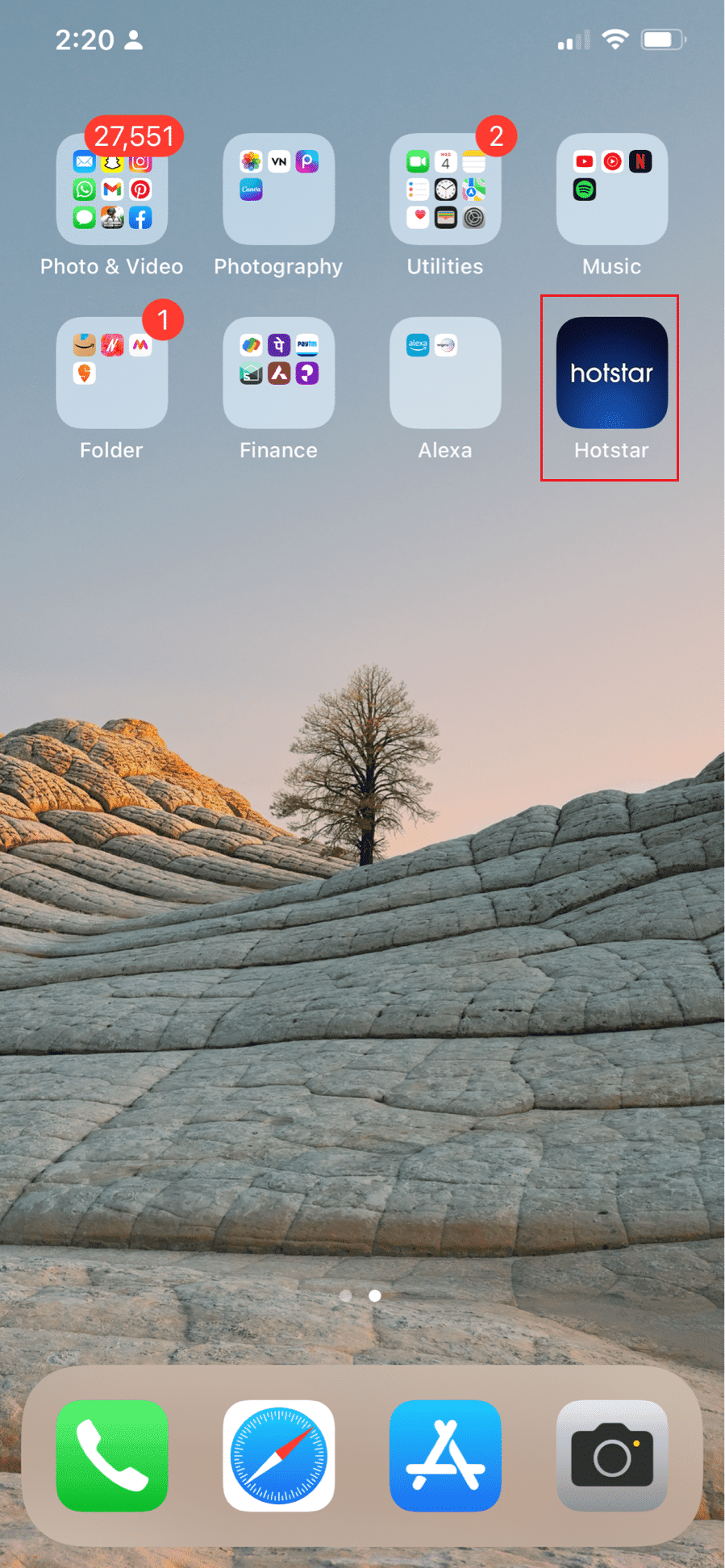
2. Wybierz opcję „Usuń aplikację”.
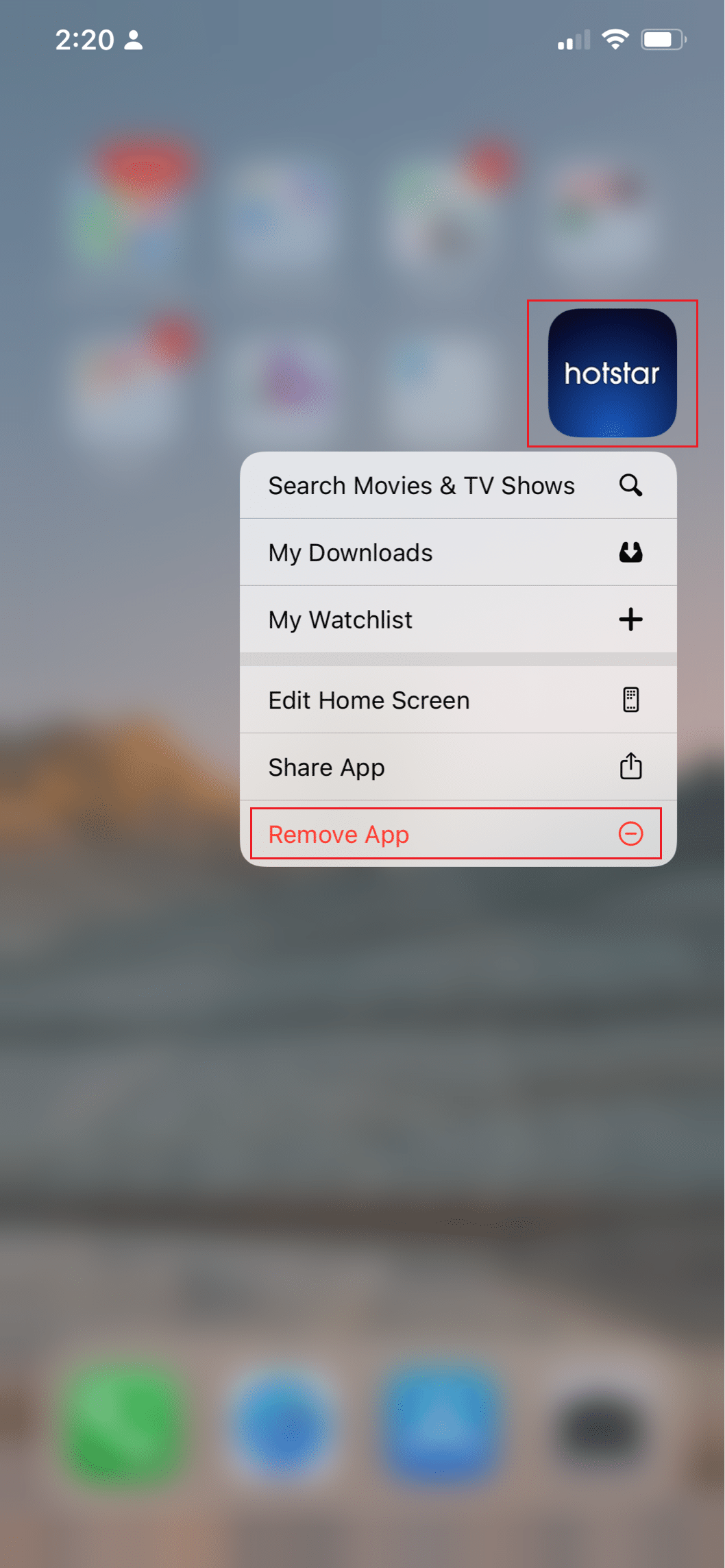
3. Potwierdź, klikając „Usuń aplikację”.
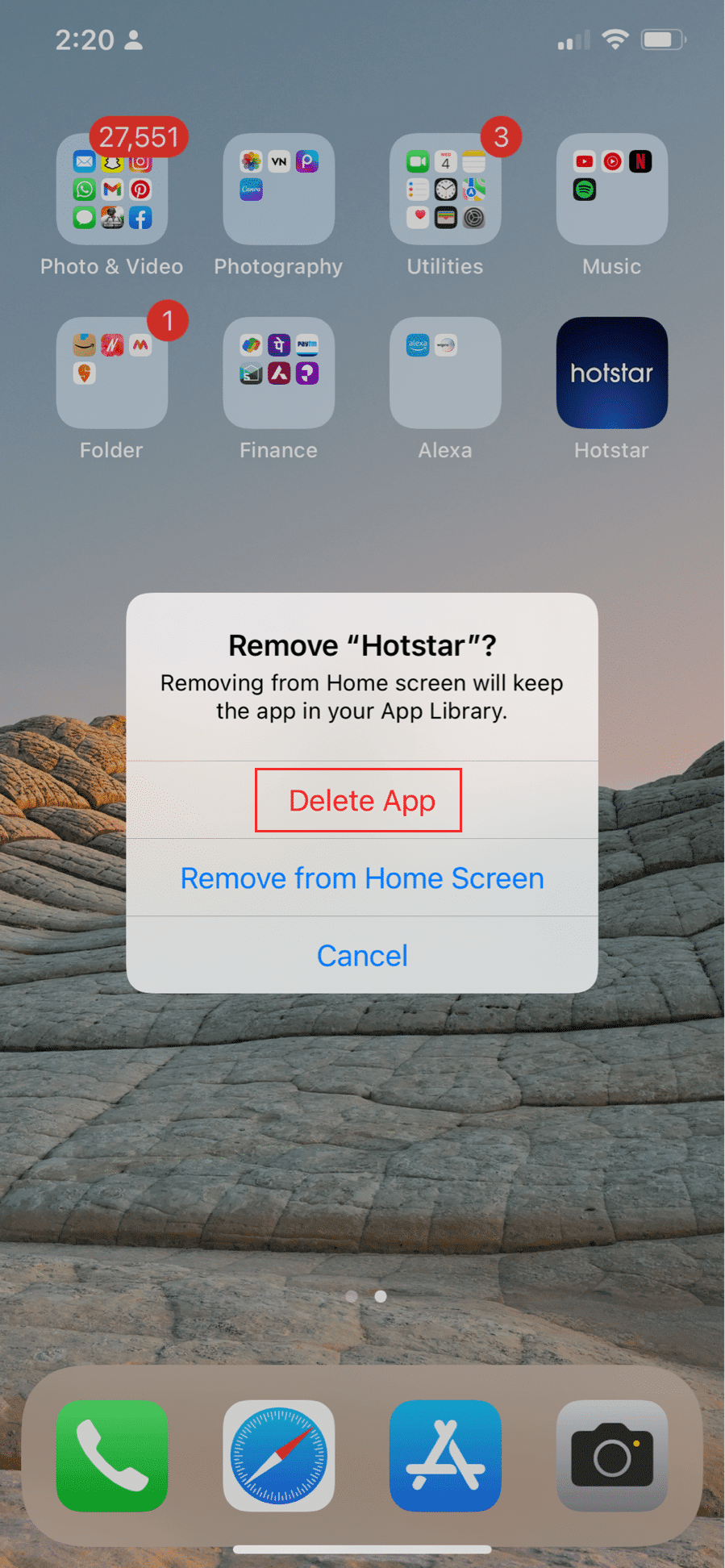
4. Następnie dotknij „Usuń”.
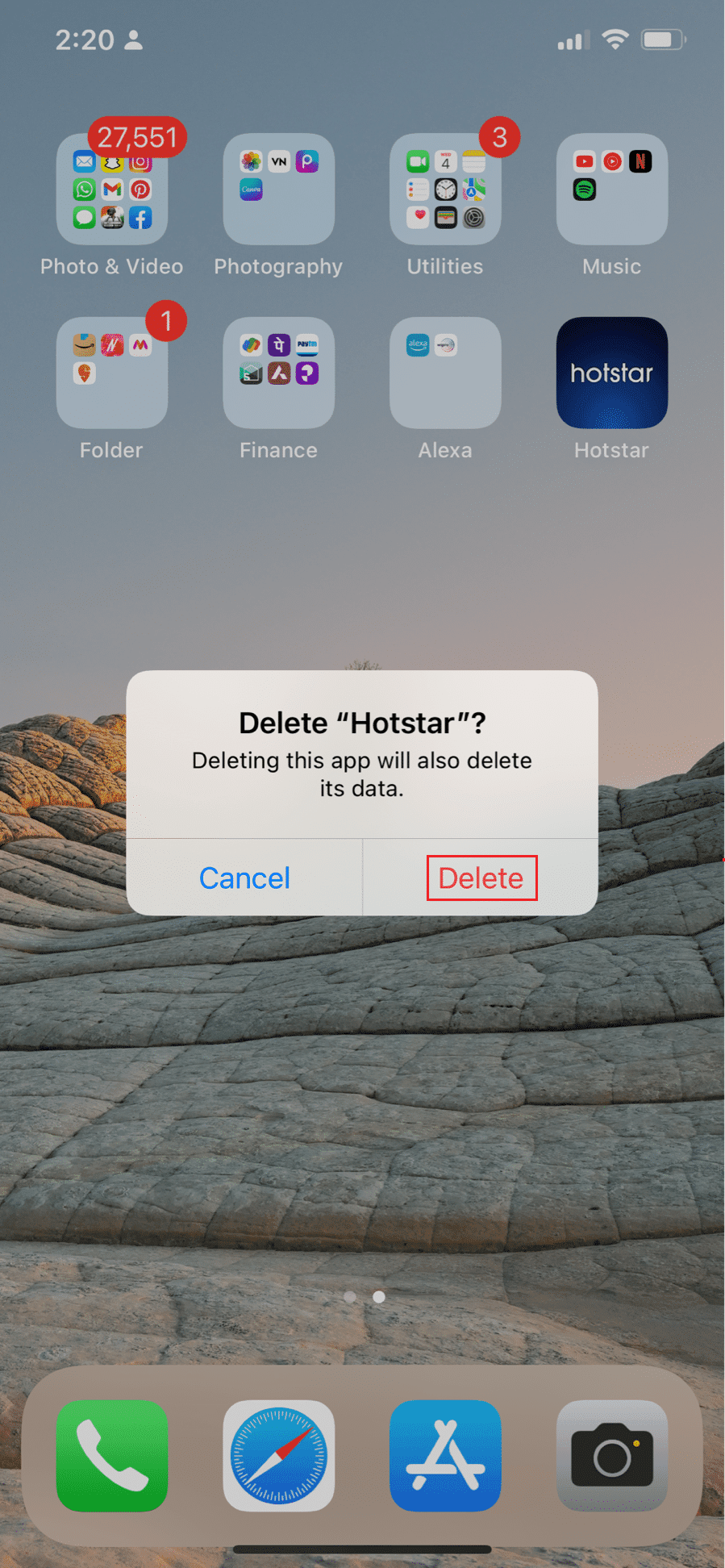
5. Zrestartuj urządzenie.
6. Otwórz App Store.
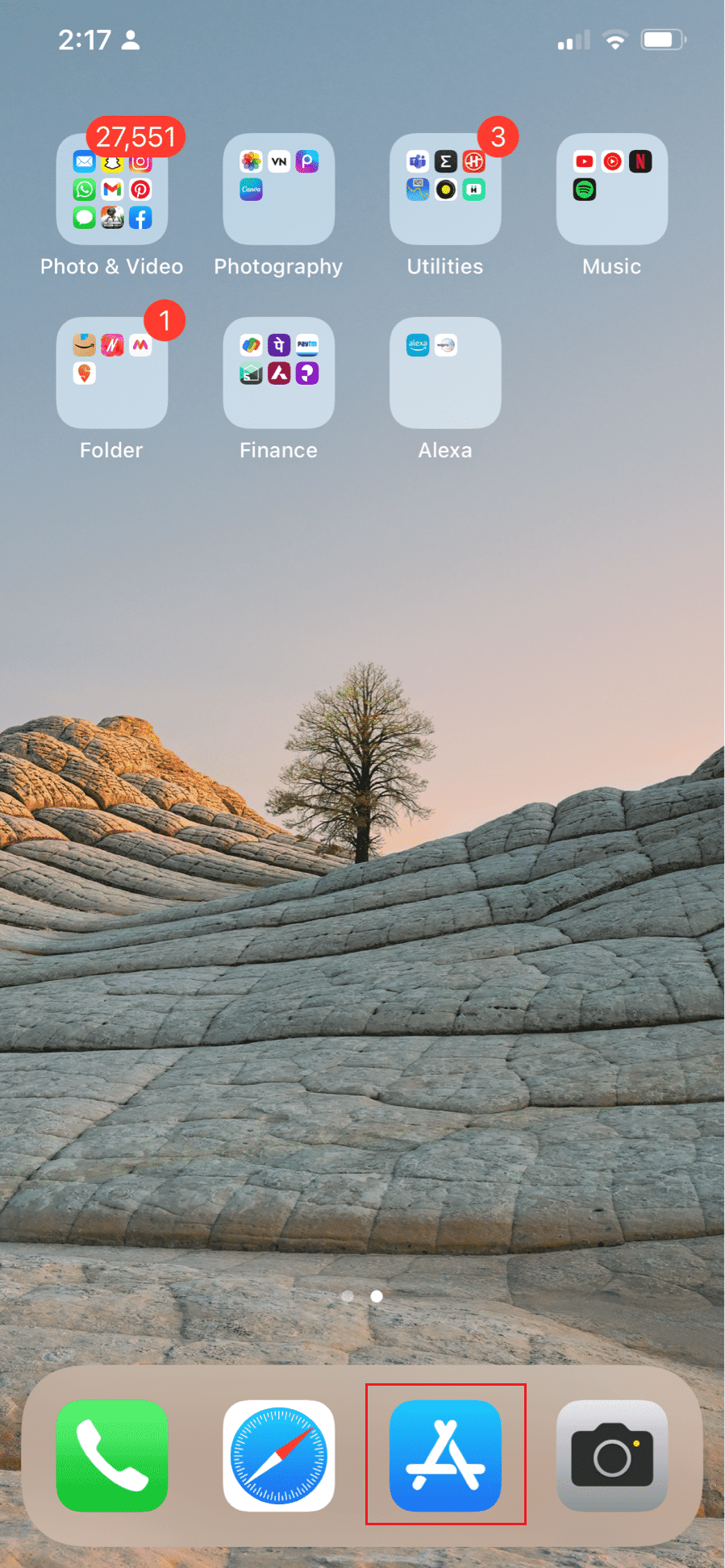
7. Wyszukaj aplikację Hotstar i zainstaluj ją ponownie.

Metoda 5: Skontaktuj się z pomocą techniczną
Jeśli żadna z powyższych metod nie przyniosła rezultatu, skontaktuj się z działem wsparcia technicznego Disney+ Hotstar. Możesz tam wyszukać informacje o konkretnym kodzie błędu i zapoznać się z dostępnymi wskazówkami lub zgłosić problem bezpośrednio.
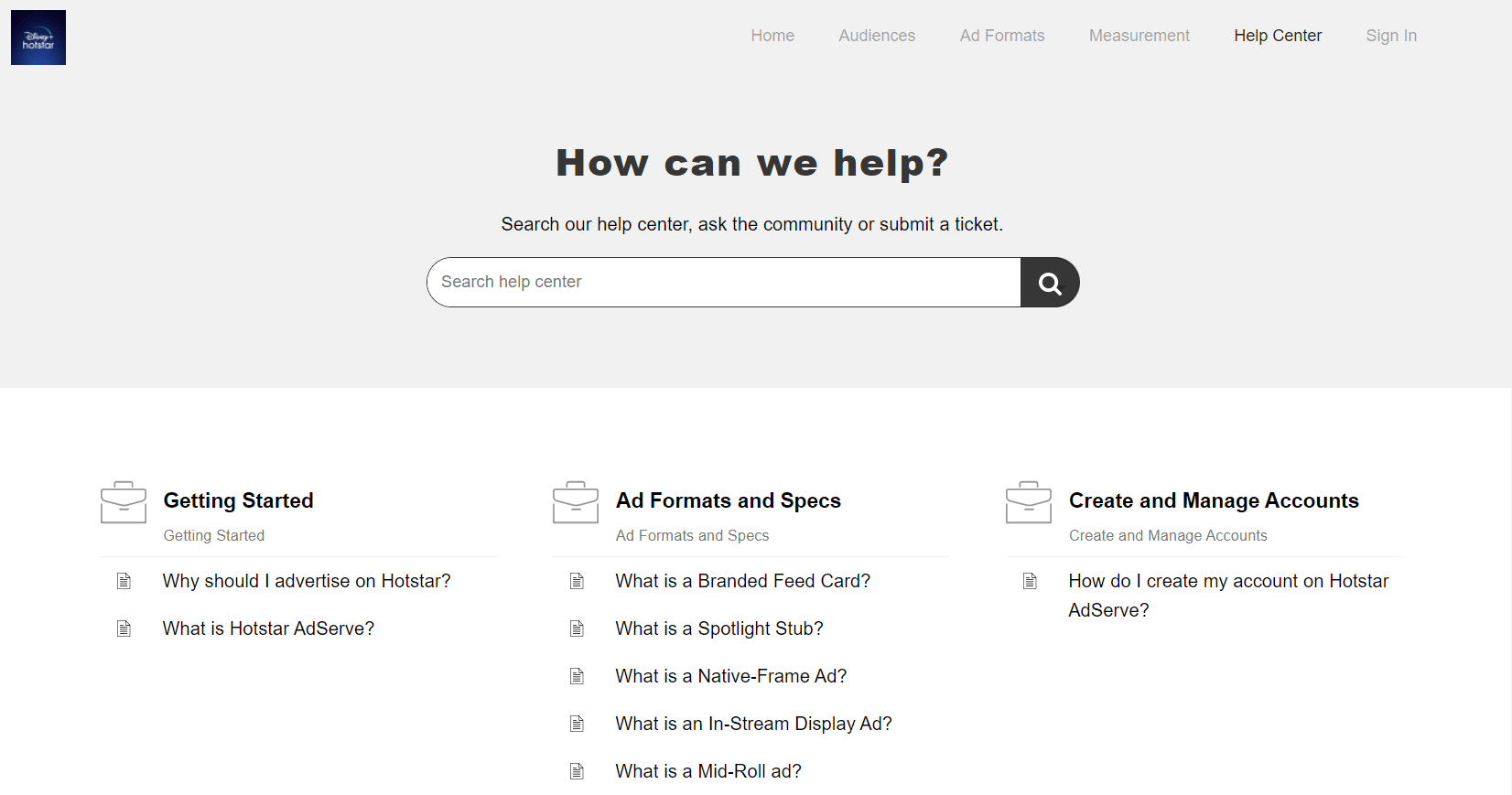
***
Mamy nadzieję, że ten szczegółowy przewodnik pomógł Ci uporać się z błędem licencji na treści chronione w Disney+. Jeżeli masz dodatkowe pytania lub sugestie dotyczące tematów, o których chcielibyście przeczytać, prosimy o podzielenie się nimi w sekcji komentarzy.
newsblog.pl
Maciej – redaktor, pasjonat technologii i samozwańczy pogromca błędów w systemie Windows. Zna Linuxa lepiej niż własną lodówkę, a kawa to jego główne źródło zasilania. Pisze, testuje, naprawia – i czasem nawet wyłącza i włącza ponownie. W wolnych chwilach udaje, że odpoczywa, ale i tak kończy z laptopem na kolanach.